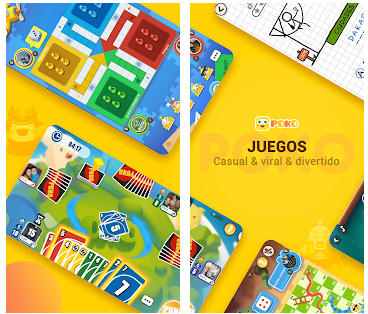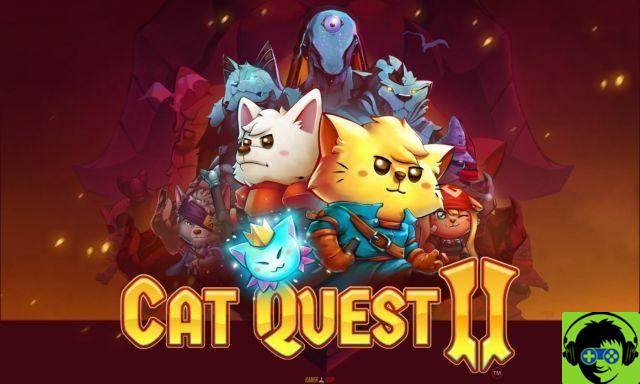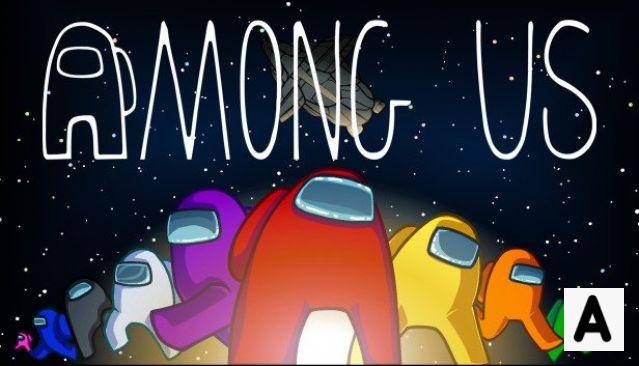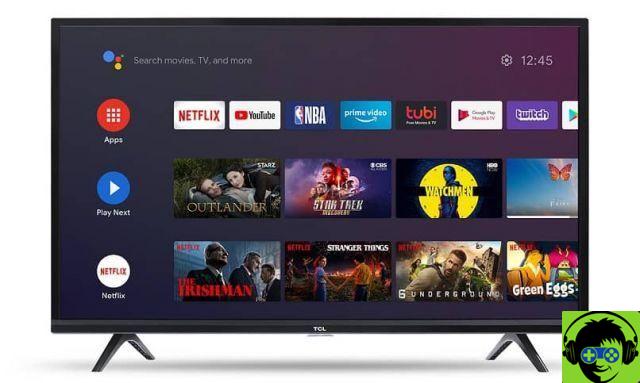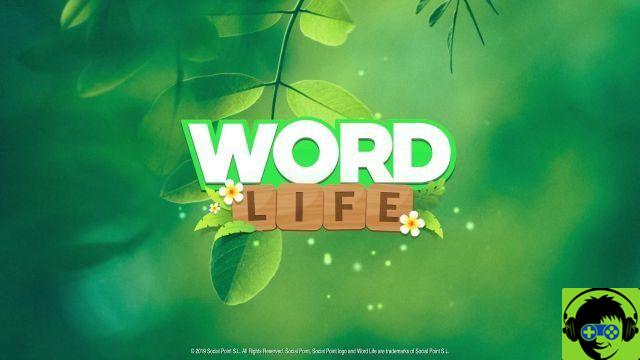Si vous faites partie du monde des joueurs, vous avez sûrement dû à un moment donné enregistrer l'un ou l'autre événement au sein d'un jeu. Pour ceux qui ont des versions plus récentes du système d'exploitation de Microsoft, Windows, ils ont maintenant une nouvelle alternative.
Soit parce que vous vouliez télécharger un tutoriel sur vos réseaux, soit pour le simple fait de vouloir partager un jalon, et vous avez sûrement été obligé d'installer un programme dédié exclusivement à cela.
Eh bien, Windows 10 vous permet désormais d'économiser tout cela grâce à son Xbox Console Companion. Vous n'aurez plus cet horaire ennuyeux qui prendrait de la place sur ton ordinateur. Vous ne serez pas non plus tenté d'installer des programmes douteux pour atteindre votre objectif de vous enregistrer en train de jouer.
La Xbox est intégrée au système, vous pouvez donc enregistrer vos jeux en toute sécurité sans rien installer. De plus, il a un look très mignon que vous allez adorer. En ce sens, vous devrez il vous suffit de vous inscrire, de créer et d'avoir un compte Microsoft pour pouvoir entrer dans la Xbox et c'est tout.
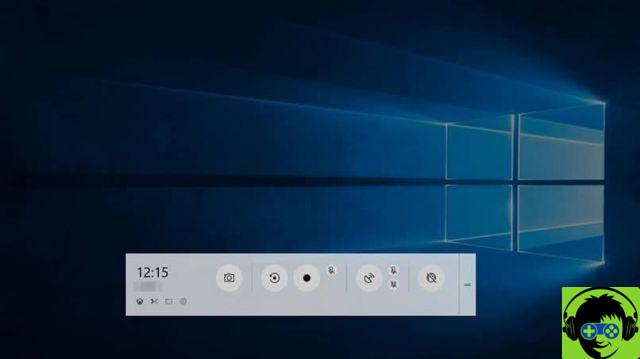
Préparez-vous, car avec cette nouvelle fonctionnalité, vous n'arrêterez pas d'enregistrer ! Si vous voulez apprendre à utiliser ce merveilleux outil, nous vous montrons ici comment en tirer parti.
Comment enregistrer des jeux avec Xbox
Avant de pouvoir commencer à enregistrer nos jeux, nous devons activer la commande et nous connecter à Windows 10.
Une fois l'étape initiale terminée, nous passerons à l'identification de la fonction qui intègre désormais Windows 10, conçue pour pouvoir enregistrer, prendre des captures d'écran et bien plus encore à partir d'un seul emplacement. Une bonne alternative à la prise de captures d'écran avec Windows 10 PC dans Screen Snip.
Pour cela, nous allons ouvrir le menu démarrer que vous trouverez en bas à gauche de l'écran ou en appuyant sur la touche de raccourci clavier, marquée avec Windows windows.
Nous allons localiser la Xbox, dans le système nous pouvons la trouver avec le nom « Compagnon console Xbox ».
Nous pouvons le trouver en sélectionnant l'option "Toutes les applications", faites glisser la barre sur la lettre C et nous le trouverons avec son icône verte caractéristique. Ou, nous pouvons le rechercher en tapant les mots Companion ou simplement Xbox avec le menu de démarrage ouvert.
Lorsque la fenêtre s'ouvrira, Xbox nous demandera de nous connecter, cela doit être fait avec un compte Microsoft, Outlook.com, Live.com, Hotmail ou MSN. Ce que tu as.
Après vous être connecté, vous trouverez la fenêtre principale du compagnon, où se trouveront vos jeux et autres choses. Mais nous nous concentrerons uniquement sur l'enregistrement de jeux sur Windows 10.
Maintenant, vous devez appuyer sur la touche Windows plus G sur le clavier, une action qui fera ressortir une petite barre.
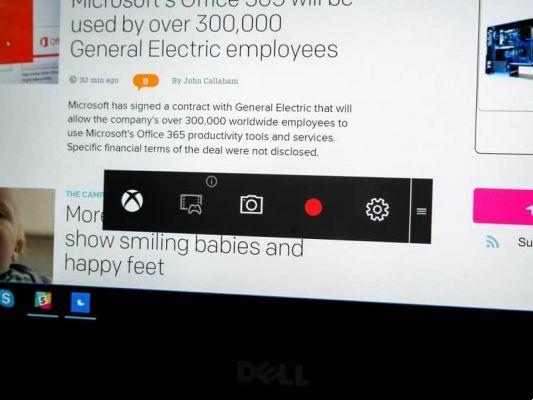
Dans ce nouveau menu, vous verrez le bouton rouge distinctif de la fonction d'enregistrement ainsi que de nombreux autres qui valent la peine d'être explorés par vous-même.
Capture d'écran par tarif
Une autre nouveauté que le Xbox Console Companion intègre est la possibilité de prendre des captures d'écran ou des captures d'écran.
En fait, c'est aussi simple que la même option d'enregistrement qu'il inclut également. Et le meilleur de tous, maintenant, en plus de savoir comment enregistrer des jeux sous Windows, vous pouvez également prendre des photos de votre écran.
La procédure est la même. Après avoir chargé la Xbox et l'avoir démarrée dans notre session Microsoft, nous allons appuyer sur les touches Windows + G pour ouvrir la barre d'accessoires.
À l'intérieur de la nouvelle barre, nous trouverons l'icône qui vous permet de prendre des captures d'écran à côté du bouton d'enregistrement.
Celui-ci se trouve sur le côté gauche et est très visible, car il est représenté avec une caméra.
J'espère que ce petit guide vous aura été très utile et que vous commencerez à enregistrer vos meilleurs moments tout en profitant de votre jeu préféré.